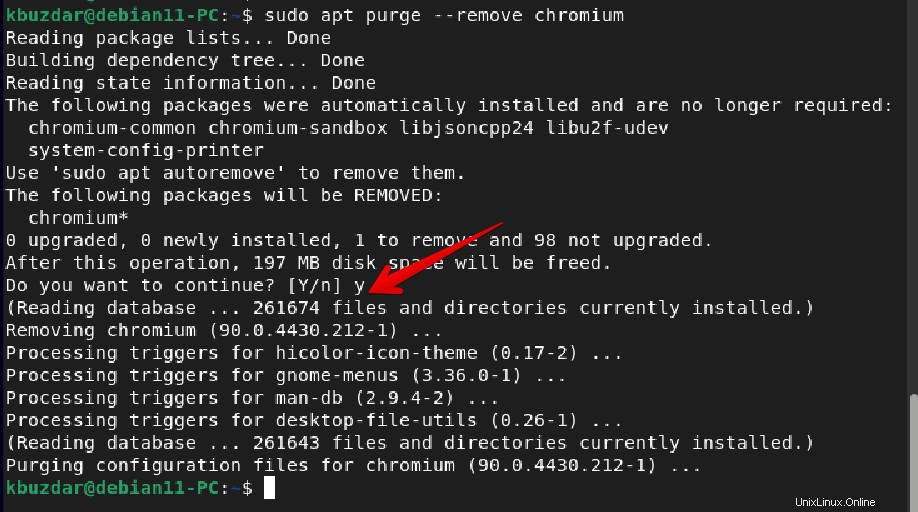Browser Chromium Google adalah proyek Google. Ini adalah browser web sumber terbuka yang tujuan utamanya adalah membuat penjelajahan online lebih aman dan lebih cepat untuk semua pengguna. Browser ini tidak dirancang untuk pengguna akhir, melainkan untuk pengembang atau pemrogram, karena Google membuat perubahan pada kode sumbernya hampir setiap hari. Oleh karena itu, sangat penting untuk mendapatkan versi terbaru dari program web ini. Browser Chromium tersedia untuk hampir semua distribusi Linux, termasuk Ubuntu, Debian, CentOS, dan Fedora, serta Windows, Android, dan macOS.
Dalam tutorial ini, kami akan mendemonstrasikan cara menginstal browser Chromium pada distribusi bullseye Debian 11. Petunjuk untuk menginstal browser Chromium juga akan berfungsi untuk distribusi Linux lainnya seperti Debian 10 buster, Ubuntu, LinuxMint, dan lainnya.
Metode 1:Instalasi browser Chromium di Debian 11 Bullseye menggunakan repositori apt
Buka aplikasi baris perintah 'Terminal' menggunakan menu aplikasi dan ikuti langkah-langkah berikut untuk instalasi browser Chromium pada sistem Debian 11:
Langkah 1:Instal pembaruan sistem baru
Disarankan bahwa sebelum menginstal paket baru atau aplikasi perangkat lunak, segarkan cache sistem Anda. Oleh karena itu, jalankan perintah yang disebutkan di bawah ini untuk memperbarui daftar paket apt dari repositori Debian:
$ sudo apt update
Langkah 2:Instal browser Chromium
Setelah Anda memperbarui semua daftar paket, lanjutkan ke penginstalan browser Chromium. Tidak seperti browser google chrome, Anda tidak perlu menambahkan repositori perangkat lunak eksternal apa pun pada sistem bullseye Debian 11 Anda untuk instalasi browser Chromium. Aplikasi ini sudah tersedia di repositori sistem default Debian 11. Oleh karena itu, Anda dapat dengan mudah menginstal aplikasi browser Chromium dari sana. Ketik perintah yang disebutkan di bawah ini untuk menginstal browser Chromium pada sistem Debian 11 Anda:
$ sudo apt install chromium
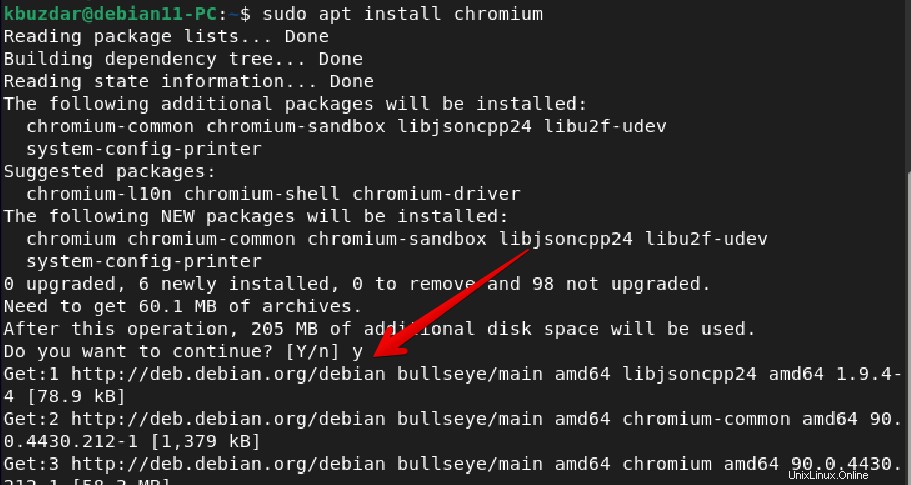
Langkah 3:Periksa versi Chromium
Verifikasi proses instalasi dengan melihat versi browser Chromium yang diinstal dengan menjalankan perintah yang disebutkan di bawah ini:
$ chromium -version

Langkah 4:Akses antarmuka web Chromium di Debian 11
Luncurkan browser Chromium pada sistem Debian 11. Untuk tujuan itu, klik pada 'Aktivitas' dan kemudian pindah ke 'Tampilkan aplikasi'. Sekarang, cari aplikasi 'Chromium'. Anda akan melihat ikon aplikasi berikut:
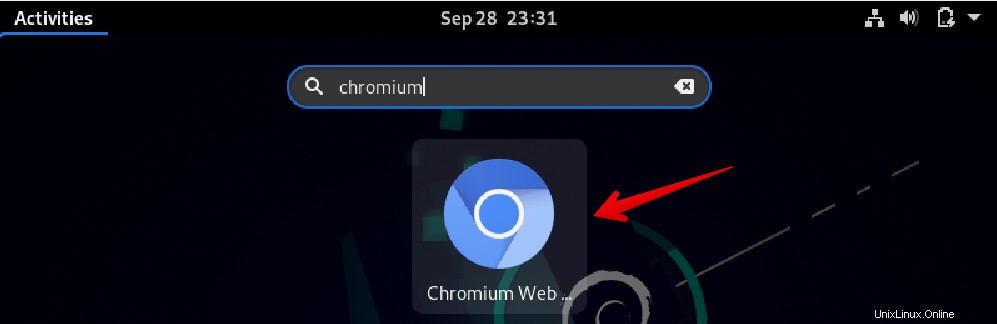
Klik untuk meluncurkan browser Chromium di Debian 11.
Atau, Anda juga dapat meluncurkannya menggunakan terminal dengan menjalankan perintah yang disebutkan di bawah ini:
$ chromium
Perintah di atas akan memicu ekstensi aplikasi browser Chromium dan akhirnya, sebagai gantinya, buka browser Chromium.
Metode 2:Pemasangan browser Chromium menggunakan aplikasi Snap
Menggunakan alat snap, pengguna juga dapat menginstal browser Chromium di Debian 11 bullseye. Untuk menginstal browser Chromium menggunakan aplikasi snap, jalankan perintah berikut:
$ sudo snap install chromium
Diperlukan beberapa menit untuk menyelesaikan penginstalan browser Chromium di sistem Anda.
Hapus atau Copot pemasangan browser Chromium dari Debian 11 Bullseye
Jika Anda tidak memerlukan lagi browser Chromium di sistem Debian 11, Anda juga dapat menghapus instalan browser Chromium dari sistem Anda dengan menggunakan perintah berikut:
$ sudo apt purge --remove chromium